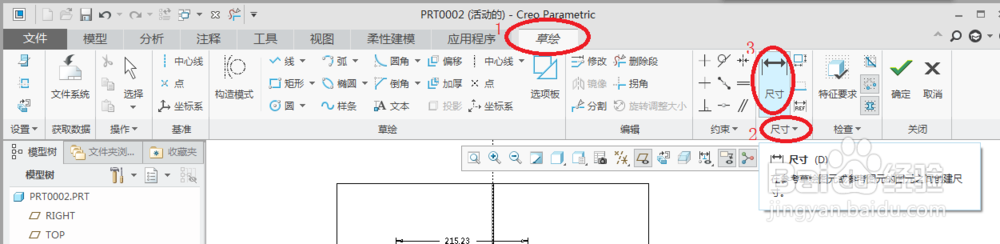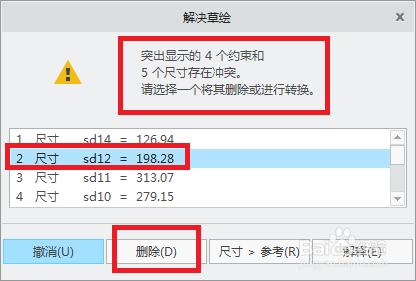creo中,如何解决尺寸标注冲突(过度约束)
1、在creo中打开要进行此操作的草绘图形如图所示。
2、单击菜单栏上的“草绘”》“尺寸”》“尺寸”图标,如图所示。
3、移动鼠标光标至要添加尺寸标注的草绘图元上,此时图元变为青绿色,如图所示。
4、单击鼠标左键以确定,此时图元变为红色,如图所示。
5、单击鼠标中键,尺寸标注都变为了红色,并弹出“解决草绘”对话框,如图所示。
6、在黄色的惊叹号后有详细的信息,包括冲突信息和解决的方法,按照提示的方法,选择其中一稍僚敉视个已标注的尺寸,并单击下方的“删除”图标,如图所示。
7、此时的标注又恢复到了正常的黑色,表示冲突已解决,如图所示。
声明:本网站引用、摘录或转载内容仅供网站访问者交流或参考,不代表本站立场,如存在版权或非法内容,请联系站长删除,联系邮箱:site.kefu@qq.com。
阅读量:66
阅读量:81
阅读量:94
阅读量:29
阅读量:88